botnroll com ក្រុមប្រឹក្សាអភិវឌ្ឍន៍ PICO4DRIVE សម្រាប់ Pi Pico

ព័ត៌មានអំពីផលិតផល
PICO4DRIVE គឺជាឧបករណ៍ដំឡើង PCB ដែលត្រូវបានរចនាឡើងសម្រាប់ប្រើជាមួយ Raspberry Pi Pico ។ វាអនុញ្ញាតឱ្យអ្នកភ្ជាប់ និងភ្ជាប់សមាសធាតុផ្សេងៗយ៉ាងងាយស្រួលជាមួយ Raspberry Pi Pico ដូចជា បឋមកថា ប្លុកស្ថានីយ និងប៊ូតុងរុញ។ ឧបករណ៍នេះភ្ជាប់មកជាមួយនូវសមាសធាតុចាំបាច់ទាំងអស់ដើម្បីផ្គុំ PCB រួមទាំងក្បាលម៉ាស៊ីន ប្លុកស្ថានីយ និងប៊ូតុងរុញ។
ការណែនាំអំពីការប្រើប្រាស់ផលិតផល
- ដាក់បឋមកថានៅលើក្តារខៀនដូចបង្ហាញក្នុងរូបថត។ ប្រើវត្ថុរឹងដែលមានផ្ទៃរាបស្មើ ដើម្បីរុញម្ជុលទាំងអស់ពីក្បាលក្បាលចុះក្រោមក្នុងពេលតែមួយ។ ប្រសិនបើមានតែម្ជុលមួយចំនួនត្រូវបានរុញចុះដោយចៃដន្យ សូមដកក្បាលចេញ ហើយបញ្ចូលម្ជុលម្តងទៀត ដើម្បីធានាថាពួកវាទាំងអស់នៅកម្រិតដូចគ្នា។
- ដាក់ PCB ចិត្តសប្បុរសដោយអាស្រ័យលើបឋមកថាដោយធានាថាវាស្ថិតនៅក្នុងទីតាំងត្រឹមត្រូវនិងផ្ដេកយ៉ាងល្អឥតខ្ចោះ។ ប្រើប្លុកស្ថានីយជាចង្រ្កានដើម្បីរក្សា PCB កម្រិត។
- លក់ម្ជុលក្បាលទាំងអស់។ ចាប់ផ្ដើមដោយការដាក់ម្ជុលមួយជាមុនសិន ហើយផ្ទៀងផ្ទាត់ការតម្រឹមមុននឹងធ្វើការ soldering ជ្រុងផ្សេងទៀត និងម្ជុលទាំងអស់។
- ដោះ PCB ចេញពីក្តារបន្ទះដោយអង្រួនវាពីចំហៀងទៅម្ខាង ដើម្បីជួយកាត់វាចេញ។
- ដំណើរការម្តងទៀតសម្រាប់បឋមកថានៅម្ខាងទៀត។ ដាក់បឋមកថាដូចបង្ហាញក្នុងរូបថត។
- ដាក់ PCB ដូចដែលបានបង្ហាញ ត្រូវប្រាកដថាវាផ្ដេក។ ផ្ទៀងផ្ទាត់ការតម្រឹមខណៈពេលលក់ម្ជុលជ្រុងដំបូង។
- បន្ទាប់ពីបានយកចេញពីក្តារបន្ទះ PCB គួរតែមានរូបរាងពេញលេញ។
- បញ្ចូលប្លុកស្ថានីយពីខាងលើ ដោយធានាថាវាកំពុងប្រឈមមុខនឹងទិសដៅត្រឹមត្រូវ ជាមួយនឹងការបើកសម្រាប់ខ្សែភ្លើងដែលបែរមុខទៅខាងក្រៅ។
- បង្វែរ PCB បញ្ច្រាស់ចុះក្រោម ហើយបិទម្ជុលទាំងអស់ ដោយធានាថា ប្លុកស្ថានីយកំពុងអង្គុយត្រឹមត្រូវទល់នឹង PCB ។
- ប្រើ Raspberry Pi Pico ដើម្បីកាន់ក្បាលក្បាលសម្រាប់ដាក់ Pi Pico ខណៈពេលកំពុងលក់។
- បង្វែរ PCB ឱ្យឡើងចុះ ហើយដោតម្ជុលក្បាល Pico ។ ចាប់ផ្តើមដោយការដាក់ម្ជុលមួយជាមុនសិន ហើយផ្ទៀងផ្ទាត់ការតម្រឹមមុននឹងដាក់ម្ជុលទាំងអស់។
- បន្ទាប់ពីបានលក់ម្ជុលបឋមកថា Pico និងដក Pi Pico ចេញ PCB គួរតែមានរូបរាងពេញលេញ។
- បញ្ចូលប៊ូតុងរុញដូចបង្ហាញក្នុងរូបថត។ ម្ជុលប៊ូតុងមានរូបរាងដែលកាន់ប៊ូតុងនៅនឹងកន្លែងសូម្បីតែមុនពេលដាក់លក់។ បង្វែរ PCB ឱ្យឡើងចុះហើយដោតម្ជុលប៊ូតុង។ ជាចុងក្រោយ បង្វែរ PCB មកវិញ។ សូមអបអរសាទរ PCB របស់អ្នករួចរាល់ហើយ!
អនុសាសន៍ទូទៅ
- លំហូរនៃសារធាតុ solder នៅខាងក្នុងលួស solder នឹងបញ្ចេញផ្សែងក្នុងអំឡុងពេលដំណើរការ soldering ។ យើងសូមណែនាំឱ្យធ្វើការងារដំឡើងនៅកន្លែងដែលមានខ្យល់ចេញចូលបានល្អ
ពេលដាក់ម្ជុលច្រើននៃបឋមកថា សូមដោតម្ជុលជ្រុងមួយជាមុនសិន ហើយពិនិត្យការតម្រឹមក្តារ។ ប្រសិនបើការតម្រឹមខុស វានៅតែងាយស្រួលក្នុងការដាក់ម្ជុលឡើងវិញទៅទីតាំងត្រឹមត្រូវ។ បន្ទាប់មក solder ជ្រុងទល់មុខនិងពិនិត្យម្តងទៀត។ បនា្ទាប់មក solder ជ្រុងផ្សេងទៀតដើម្បីទទួលបានស្ថេរភាពមុនពេល soldering pins ផ្សេងទៀតទាំងអស់។
ការប្រើប្រាស់ការណែនាំ
- ដាក់បឋមកថានៅលើក្តារខៀនដូចបង្ហាញក្នុងរូបថត។ អ្នកប្រហែលជាត្រូវប្រើវត្ថុរឹងដែលមានផ្ទៃរាបស្មើ ដើម្បីរុញម្ជុលទាំងអស់ពីក្បាលចុះក្រោមក្នុងពេលតែមួយ។ ប្រសិនបើម្ជុលខ្លះត្រូវបានរុញដោយចៃដន្យ។
ដកបឋមកថា និងបញ្ចូលម្ជុលឡើងវិញ ដើម្បីប្រាកដថាពួកវាទាំងអស់នៅកម្រិតដូចគ្នា។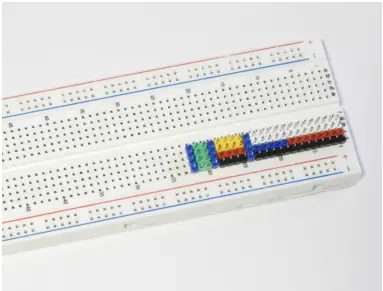
- ដាក់ PCB ចិត្តសប្បុរសដោយអាស្រ័យលើបឋមកថា។ ត្រូវប្រាកដថាវាស្ថិតនៅក្នុងទីតាំងត្រឹមត្រូវ និងផ្ដេកយ៉ាងល្អឥតខ្ចោះ។ នៅលើរូបថត ប្លុកស្ថានីយកំពុងត្រូវបានប្រើជាស្នាមប្រេះ ដើម្បីរក្សា PCB ឱ្យនៅកម្រិត។

- លក់ម្ជុលក្បាលទាំងអស់។ Solder គ្រាន់តែមួយដំបូងហើយផ្ទៀងផ្ទាត់ការតម្រឹមមុនពេល soldering ជ្រុងផ្សេងទៀតនិងម្ជុលទាំងអស់។

- ដោះ PCB ចេញពីក្តារបន្ទះ។ អ្នកប្រហែលជាត្រូវអង្រួន PCB ពីចំហៀងទៅម្ខាង ដើម្បីជួយគោះវាចេញ។
ឥឡូវអ្នកបានធ្វើបានពាក់កណ្តាលផ្លូវហើយ។
- ដំណើរការម្តងទៀតសម្រាប់បឋមកថានៅម្ខាងទៀត។ ដាក់បឋមកថាដូចបានបង្ហាញនៅលើរូបថត។
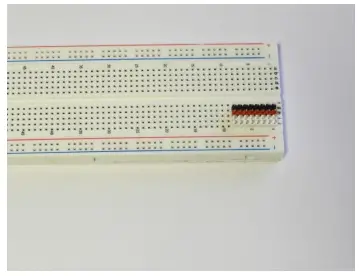
- ដាក់ PCB ដូចបង្ហាញ។ ជាថ្មីម្តងទៀត ត្រូវប្រាកដថា PCB ផ្ដេក ហើយបន្តផ្ទៀងផ្ទាត់ខណៈពេលដាក់ម្ជុលជ្រុងទីមួយ។

- បន្ទាប់ពីយកចេញពីក្តារបន្ទះ PCB គួរតែមើលទៅដូចនេះ។
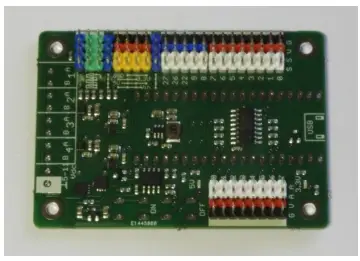
- បញ្ចូលប្លុកស្ថានីយពីខាងលើ។ ត្រូវប្រាកដថាវាបែរមុខទៅទិសខាងស្ដាំ ដោយបើកសម្រាប់ខ្សែភ្លើងបែរមុខទៅខាងក្រៅ

- បង្វែរ PCB ត្រឡប់ចុះក្រោម ហើយដោតម្ជុលទាំងអស់។ ត្រូវប្រាកដថាប្លុកស្ថានីយកំពុងអង្គុយត្រឹមត្រូវទល់នឹង PCB ។
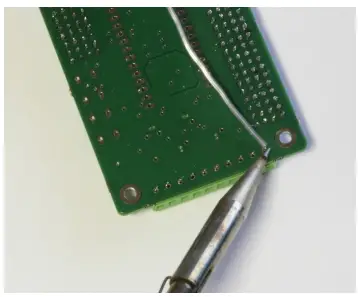
- ប្រើ Raspberry Pi Pico ដើម្បីទប់ក្បាលសម្រាប់ Pi Pico នៅនឹងកន្លែងខណៈពេលកំពុងលក់

- បង្វែរ PCB ឱ្យឡើងចុះ ហើយដោតម្ជុលក្បាល Pico ។ ម្ដងទៀត ត្រូវដោតម្ជុលតែមួយជាមុនសិន ហើយផ្ទៀងផ្ទាត់ការតម្រឹមមុននឹងដាក់ម្ជុលទាំងអស់។

- បន្ទាប់ពីបានលក់ម្ជុលបឋមកថា Pico និងដក Pi Pico ចេញ PCB គួរតែមើលទៅដូចនេះ

- បញ្ចូលប៊ូតុងរុញដូចបង្ហាញក្នុងរូបថត។ ម្ជុលប៊ូតុងមានរាងដែលកាន់ប៊ូតុងនៅនឹងកន្លែង សូម្បីតែមុនពេលផ្សារដែកក៏ដោយ។ បង្វែរ PCB ឱ្យឡើងចុះហើយដោតម្ជុលប៊ូតុង។ បើក PCB បម្រុងទុក។ សូមអបអរសាទរ PCB របស់អ្នករួចរាល់ហើយ!

ឯកសារ/ធនធាន
 |
botnroll com ក្រុមប្រឹក្សាអភិវឌ្ឍន៍ PICO4DRIVE សម្រាប់ Pi Pico [pdf] សៀវភៅណែនាំ PICO4DRIVE, ក្រុមប្រឹក្សាអភិវឌ្ឍន៍ PICO4DRIVE សម្រាប់ Pi Pico, ក្រុមប្រឹក្សាអភិវឌ្ឍន៍សម្រាប់ Pi Pico, ក្រុមប្រឹក្សាភិបាលសម្រាប់ Pi Pico, Pi Pico, Pico |
